教程:添加驱动尺寸
在本教程中,您将添加更多驱动尺寸以控制刚才创建的几何体的行为。
将 Dimensions图层设为活动图层
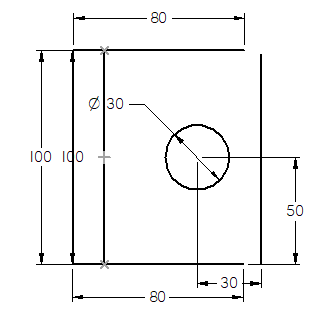
在接下来的几步中,将添加驱动尺寸以控制圆的大小和位置,如上图所示。首先将Dimensions图层设为活动图层。
- 在图层选项卡中,双击Dimensions图层以将其设为活动图层。
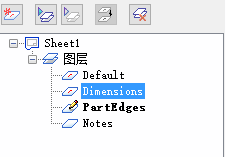
放置尺寸以控制圆的大小
- 如图所示,将光标定位在刚绘制的圆的尺寸的上方。当该尺寸高亮显示时,单击以选择它。

- 如果圆直径不是 30
毫米,则在尺寸旁的值编辑手柄中键入30,然后按Enter键。
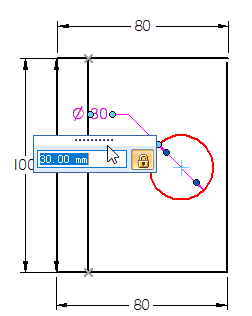
选择间距命令
-
选择草图选项卡→尺寸组→间距
 。
。 - 在间距命令条上,确保方位选中水平/竖直选项。
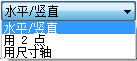
选择尺寸标注使用的元素
- 将光标定位于下图所示的线上,然后单击它以定义尺寸原点。
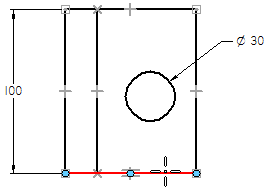
- 将光标定位在圆上,如下图所示。当该圆高亮显示时单击。
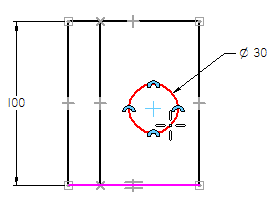
定义尺寸方位
- 在图纸周围移动光标,并注意尺寸方位发生更改,表示有多种定义方法。
- 如图所示,定位光标,然后单击以定位尺寸。
实际尺寸值可能与图示不同。
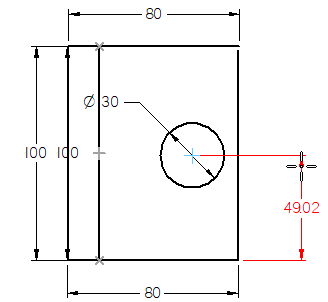
- 在尺寸旁边的值编辑手柄上,键入
50,然后按Enter键。
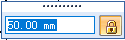
- 右键单击结束本次标注。此时,间距命令依然处于活动状态。
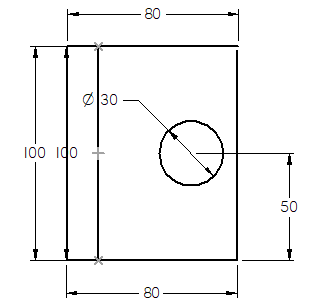
本练习需要使用驱动尺寸。如果创建了从动尺寸,则删除此尺寸并使用间距命令重新开始。
选择尺寸标注使用的更多元素
- 将光标定位于图中所示的线上,然后单击它以定义尺寸原点。
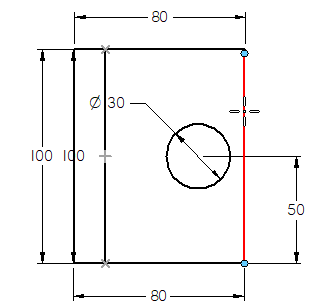
-
将光标定位在圆上,如下图所示。当该圆高亮显示时单击。
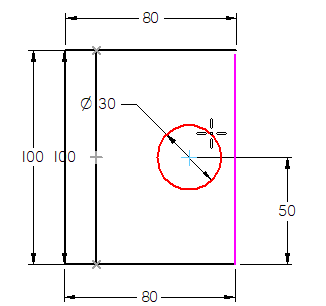
定义尺寸方位
- 如图所示,定位光标,然后单击以定位尺寸。
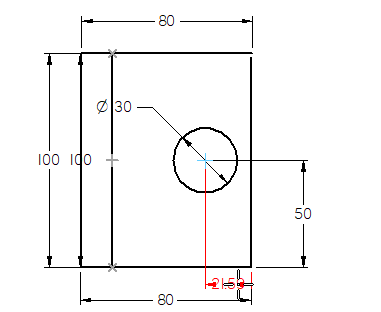
- 在尺寸旁边的值编辑手柄上,键入 30,然后按 Enter键。
- 右键单击以结束本次标注。
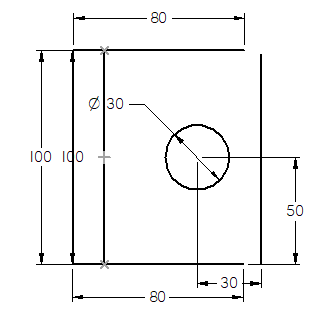
保存文件
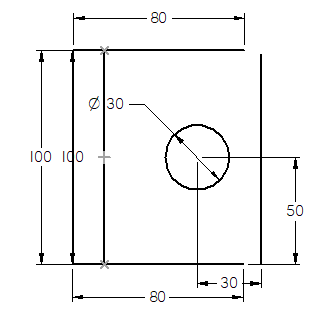
- 在快速访问工具条上,选择保存
 以保存目前为止完成的工作。
以保存目前为止完成的工作。
